金币1974 点
浪币0 枚
浪元0 枚
UID448
好友0
日志0
相册0
回帖690
主题37
阅读权限45
积分4678
注册时间2005-7-1
最后登录2012-11-11
团长
|
楼主 |
发表于 2006-5-25 20:49:11
|
显示全部楼层
来自: 福建宁德
<P><STRONG>8.</STRONG>选择菜单命令“图像|调整|色相/饱和度”(或按快捷键Ctrl+U),对两个图层都进行色相/饱和度调整,以使得两部分的色调能够互相吻合,使人看不出破绽。如果两幅照片的亮度和对比度不是很相近,可以选择菜单命令“图像|调整|亮度/对比度”分别对两个图层进行调整。如图8所示为换头后的最终效果。怎么样,这种方法还不错吧?其实整个换头的过程并不象想象中的那么复杂。更复杂的换头技巧可以参看《<a href="http://www.yesky.com/238/1865238.shtml" target="_blank" >PS精彩合成:史努比遭遇蜘蛛侠</A>》一文。<a href="http://www.tutorials-photoshop.com/photo-editing/change-heads.php" target="_blank" >原文地址</A></P>
<P align=center><IMG src="http://dc.yesky.com/imagelist/06/04/c6d29405j3p6.jpg"><BR>图8</P> |
|
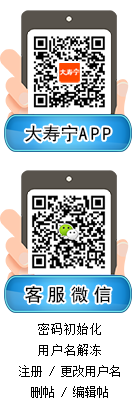







 |手机版|小黑屋|Archiver|中国互联网违法和不良信息举报中心|寿宁在线|大寿宁
( 闽ICP备05020655号-1|
|手机版|小黑屋|Archiver|中国互联网违法和不良信息举报中心|寿宁在线|大寿宁
( 闽ICP备05020655号-1|![]() 闽公网安备35092402000888 )
闽公网安备35092402000888 )